Eine der von allen am häufigsten verwendeten Anwendungen Apple Benutzer ist Safari, der native Browser derer aus Cupertino. Dieser hat sich im Laufe der Jahre zum effizientesten und sichersten Browser für alle Apple-Geräte entwickelt. In diesem Beitrag werden wir sehen, wie Wir können die Safari-Startseite anpassen.
Wie passe ich die Safari-Startseite an?

Immer wenn wir Safari öffnen, a Eine Reihe von Standardregisterkarten wird immer angezeigt. Wir können jedoch feststellen, dass die Startseite die Google-eigene Suchmaschine, unsere Arbeitsseite oder eine beliebige Seite ist, die uns gefällt.
Passen Sie die Startseite von Mac an
Dazu gehen wir von Safari zu Systemeinstellungen Das befindet sich oben links, wir haben auch die Tastenkombination, um schnell darauf zuzugreifen Befehl + ,. Die Schritte sind die folgenden:
- Klicken Sie auf der Registerkarte „Einstellungen“ auf General.
- Wir gehen auf die Startseite und schreiben die Webadresse die Safari standardmäßig öffnen soll.
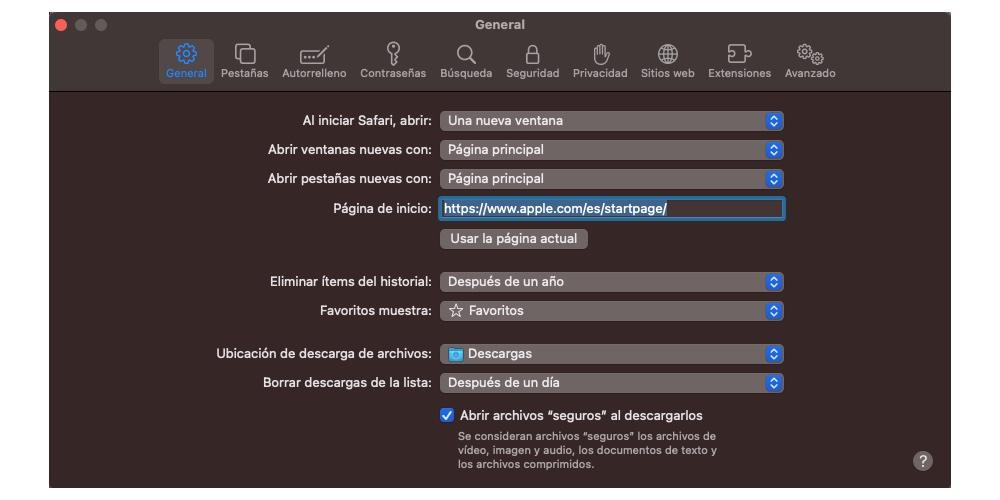
Von dem Mac, Wir können auch Konfigurieren Sie das Safari-Fenster so, dass neue Fenster und/oder Registerkarten von der Startseite aus geöffnet werden. Klicken Sie dazu in den Systemeinstellungen und allgemeinen Einstellungen auf das Option „Startseite auswählen“. Sie wählen die Seiten aus, die bei jedem Öffnen der Safari-App angezeigt werden sollen.
Ändern Sie die Safari-Startseite auf dem iPhone und iPad
Im Gegensatz zu macOS ist die iPhone machen iPad Das Betriebssystem passt das Safari-Startfenster anders an. Die Schritte sind die folgenden:
- Wir öffnen die Safari-App auf unserem iPhone oder iPad.
- Wir greifen auf die Seite zu die wir standardmäßig verwenden möchten.
- Wir wählen die share-Taste das befindet sich ganz oben.
- Klicken Sie auf „Startbildschirm hinzufügen“
- Wir benennen die Webseite um oder lassen den Namen unverändert.
- Klicken Sie auf Hinzufügen.
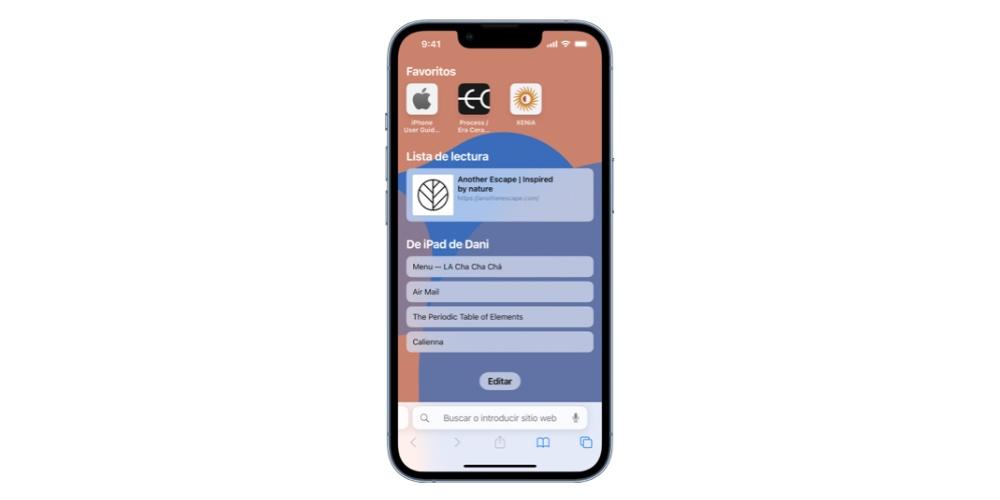
Auf diese Weise wird immer dann, wenn wir von Safari aus navigieren, die von uns festgelegte Startseite angezeigt.
Genau wie auf dem Mac können wir das auch Passen Sie die Hauptseite von Safari an, wo Sie neue Hintergrundbilder, Farben und Optionen hinzufügen können. Tippen Sie dazu auf die Registerkarten-Schaltfläche und dann auf die Schaltfläche „Neuer Tab“. Wählen Sie als Nächstes die Optionen aus, die auf der Startseite angezeigt werden sollen, darunter: Registerkartengruppen-Favoriten, Kürzlich geschlossene Registerkarten, Favoriten, Siri-Vorschläge, Mit Ihnen geteilt, Häufig besucht und Leseliste.
Schließlich ist eine der Optionen, die Apple zulässt, dies Legen Sie auf allen Apple-Geräten mit derselben ID dieselbe Startseite fest. Um die Startseiten von Apple-Geräten zu standardisieren, müssen Sie eines Ihrer Geräte anpassen und in den Systemeinstellungen die Option von drücken „Synchronisieren Sie Ihre Einstellungen und Präferenzen auf allen Apple-Geräten, auf denen Sie mit Ihrer Apple-ID angemeldet sind. Manzana”
Teilen Sie uns in den Kommentaren mit, ob Sie jemals den Safari-Startbildschirm auf Mac, iPad oder iPhone angepasst haben.
